 Tutoriel logiciel
Tutoriel logiciel
 Logiciel
Logiciel
 Comment démarrer la diffusion en direct de Douyu ? -Comment bloquer les effets cadeaux pendant la diffusion en direct de Douyu ?
Comment démarrer la diffusion en direct de Douyu ? -Comment bloquer les effets cadeaux pendant la diffusion en direct de Douyu ?
Comment démarrer la diffusion en direct de Douyu ? -Comment bloquer les effets cadeaux pendant la diffusion en direct de Douyu ?
L'éditeur PHP Xiaoxin vous fera découvrir Douyu Live est une plateforme de diffusion en direct populaire qui permet aux utilisateurs de partager leur vie et leurs intérêts en temps réel. Dans les diffusions en direct de Douyu, les effets cadeaux peuvent parfois interférer avec l'expérience de visionnage, c'est pourquoi le blocage des effets cadeaux est une préoccupation pour de nombreux utilisateurs. Ensuite, nous présenterons comment bloquer les effets de cadeaux dans la diffusion en direct de Douyu, afin que vous puissiez profiter d'une expérience de visionnage de diffusion en direct plus claire et plus confortable.
Tout d'abord, démarrez le logiciel de diffusion en direct Douyu sur votre ordinateur, puis accédez au coin inférieur gauche de la page du logiciel, recherchez l'option appelée « Démarrer la diffusion » et cliquez dessus. Une fois cette option sélectionnée, Douyu Live commencera automatiquement à télécharger le package d'installation de Douyu Live Companion en arrière-plan.
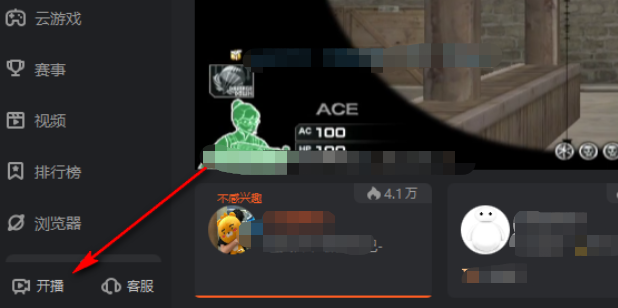
2. La deuxième étape, une fois le téléchargement terminé, sur la page d'installation, nous vérifions d'abord les options du même protocole, puis cliquons sur l'option changer de répertoire si nécessaire, et resélectionnons un chemin pour installer le compagnon de diffusion en direct
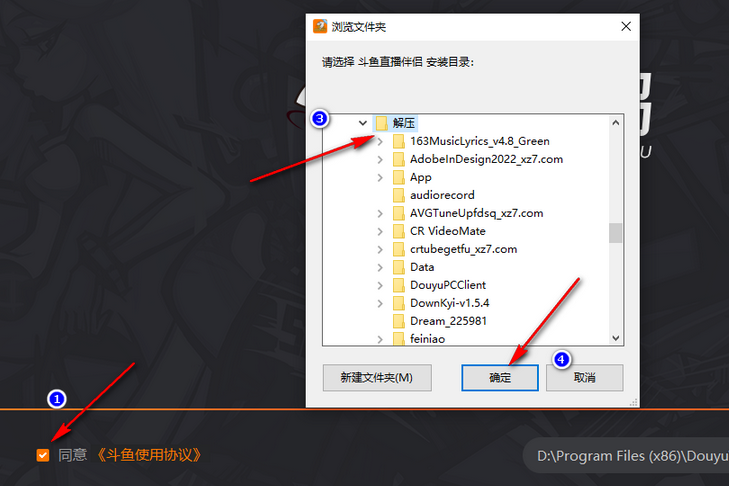
3. Étape 3. Une fois la configuration terminée, nous cliquons sur l'option "Installer maintenant" sur la page Live Companion et attendons la fin de l'installation.
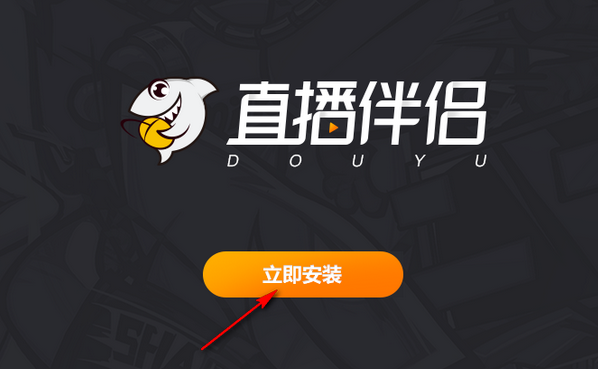
4. Étape 4. Une fois l'installation terminée, nous entrons dans la page compagnon de diffusion en direct. Dans cette page, le didacticiel vidéo compagnon sera automatiquement lu. Les présentateurs novices peuvent regarder le didacticiel pour apprendre. Dans la barre d'outils sous la vidéo, nous pouvons ajuster. l'écran et la caméra de diffusion en direct, la projection sur écran mobile et le multimédia, choisissez la méthode que vous souhaitez diffuser en direct.
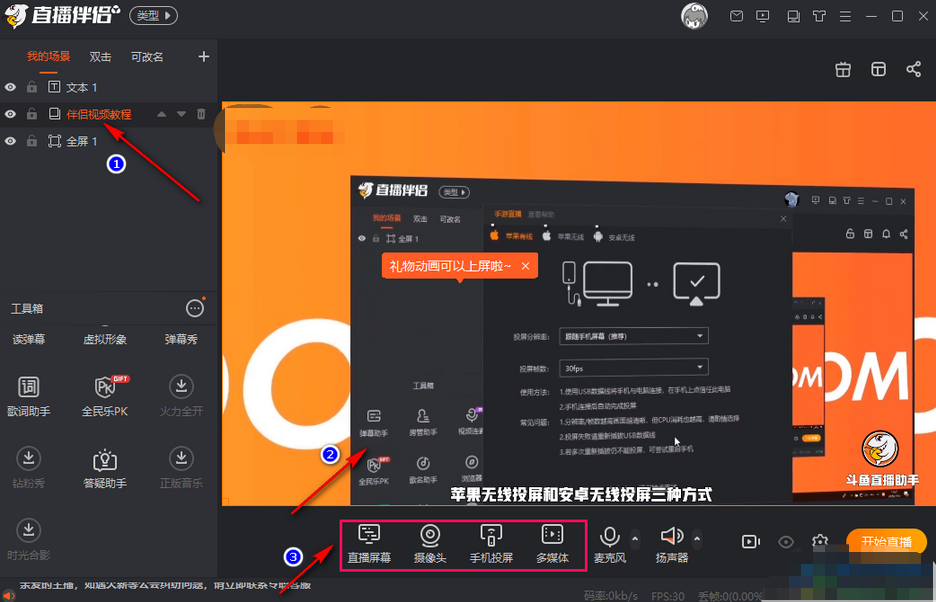
5. La cinquième étape, dans des circonstances normales, nous sélectionnons « Écran en direct », puis sélectionnons un écran en direct sur la page de sélection de contenu en direct, et cliquons sur l'option « Confirmer l'ajout ».
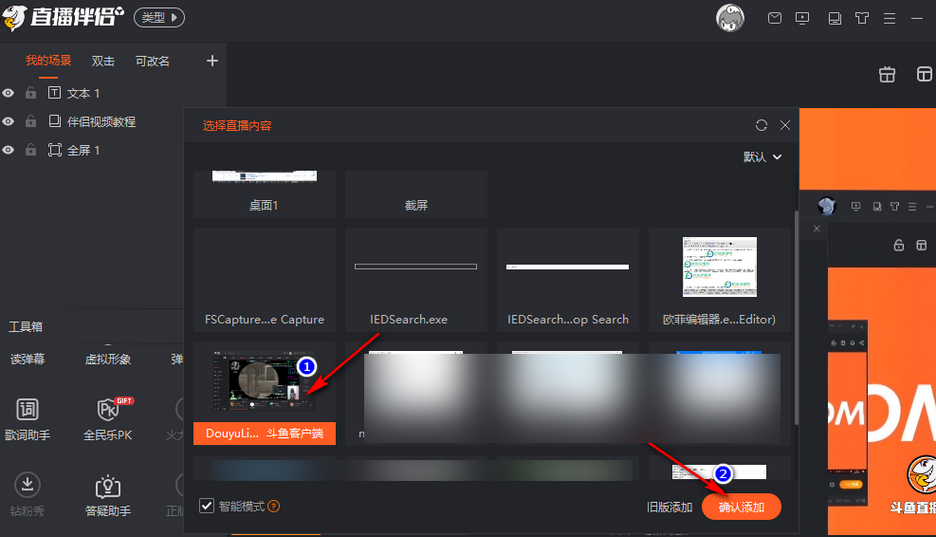
6. Étape 6 : Après avoir ajouté le contenu diffusé en direct, l'option « Fenêtre 1 » apparaîtra sur la page « Ma scène ». Nous supprimerons ou masquerons la page du didacticiel d'origine, puis verrons le contenu avec une bordure jaune sur la page. . La zone visible par le public.
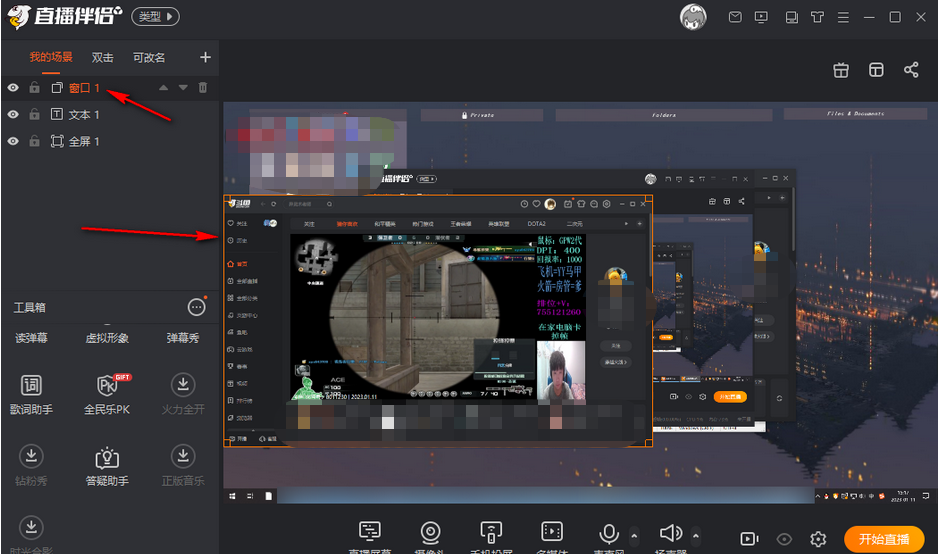
7. Étape 7. Ensuite, nous complétons les paramètres du microphone et des haut-parleurs, puis cliquons sur l'option "Démarrer la diffusion en direct". Après avoir cliqué sur cette option, nous cliquons sur l'option "Connexion" dans la boîte contextuelle, puis nous nous connectons. sur notre compte.
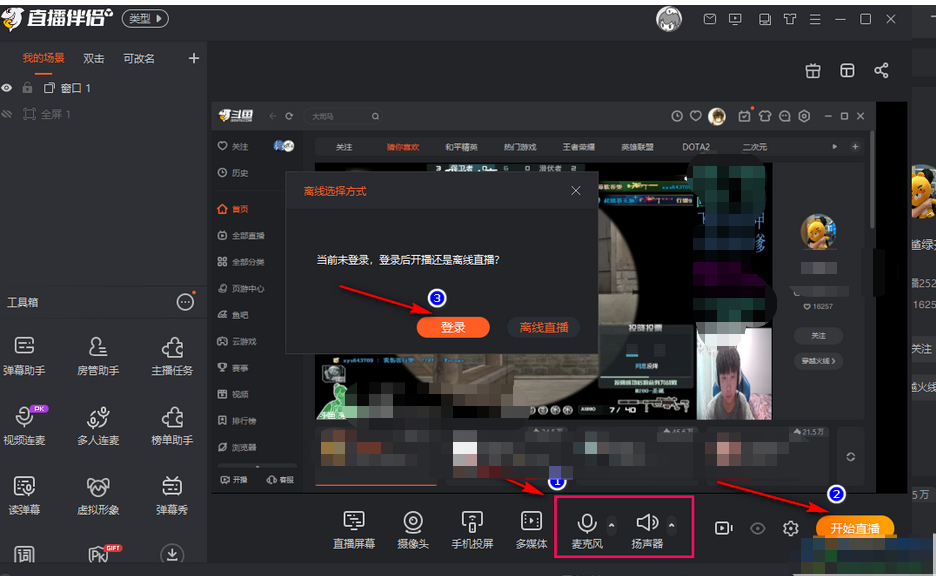
8. Étape 8. Après avoir terminé la connexion, si nous n'avons pas réussi l'authentification, nous pouvons cliquer sur l'option d'authentification sur la page, ou cliquer sur l'avatar, puis trouver l'option "Authentification" dans la liste déroulante liste, et cliquez pour ouvrir cette option
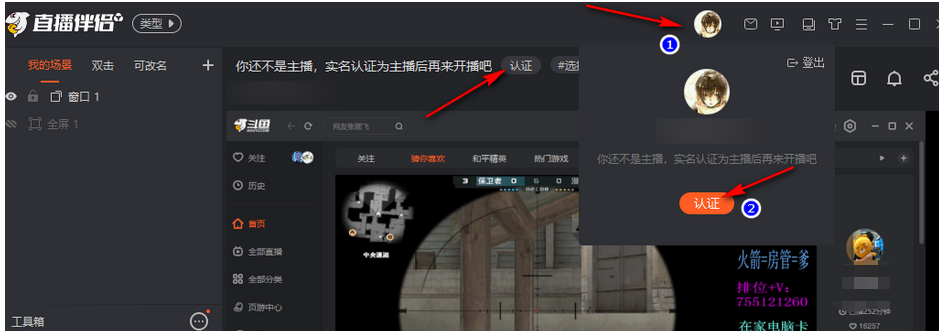
9. Étape neuf, puis nous complétons l'authentification dans la boîte contextuelle d'authentification d'ancrage en liant le téléphone mobile, l'authentification par nom réel et l'achèvement de l'authentification, puis nous pouvons démarrer la diffusion en direct.
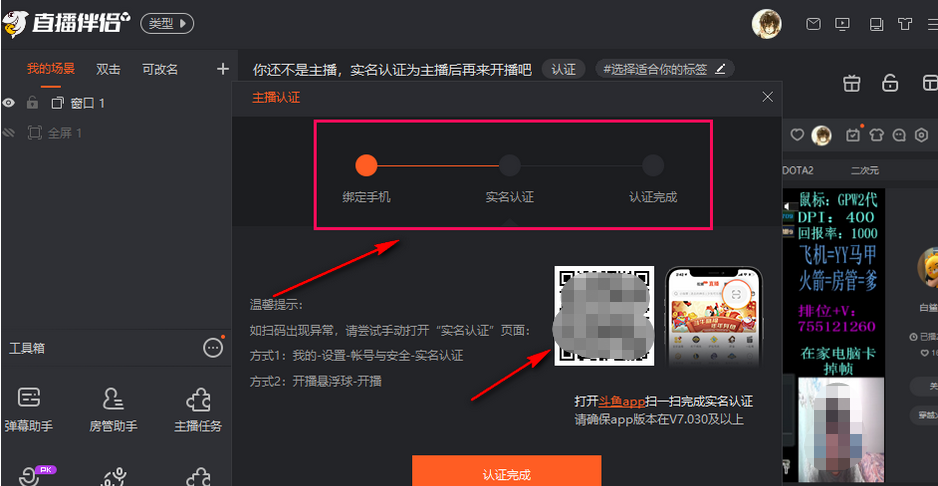
Comment bloquer les effets cadeaux pendant la diffusion en direct de Douyu ?
Cliquez sur les paramètres du barrage et une liste d'options de blocage apparaîtra. Si vous souhaitez bloquer les effets des cadeaux, vous devez cliquer sur les trois options de blocage des coffres au trésor, de blocage des petits cadeaux et de blocage des effets spéciaux d'animation. tous les effets des cadeaux peuvent être bloqués.
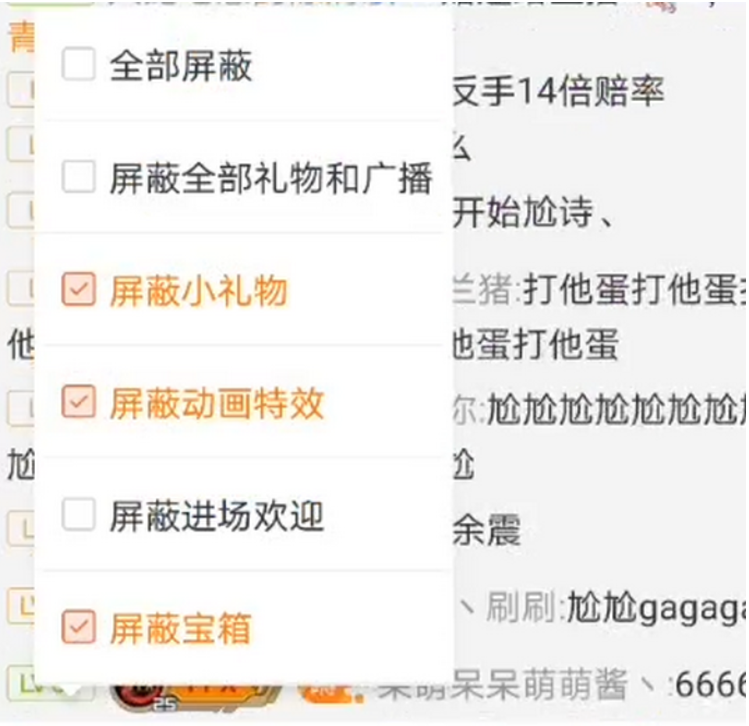
Ce qui précède est le contenu détaillé de. pour plus d'informations, suivez d'autres articles connexes sur le site Web de PHP en chinois!

Outils d'IA chauds

Undresser.AI Undress
Application basée sur l'IA pour créer des photos de nu réalistes

AI Clothes Remover
Outil d'IA en ligne pour supprimer les vêtements des photos.

Undress AI Tool
Images de déshabillage gratuites

Clothoff.io
Dissolvant de vêtements AI

AI Hentai Generator
Générez AI Hentai gratuitement.

Article chaud

Outils chauds

Bloc-notes++7.3.1
Éditeur de code facile à utiliser et gratuit

SublimeText3 version chinoise
Version chinoise, très simple à utiliser

Envoyer Studio 13.0.1
Puissant environnement de développement intégré PHP

Dreamweaver CS6
Outils de développement Web visuel

SublimeText3 version Mac
Logiciel d'édition de code au niveau de Dieu (SublimeText3)

Sujets chauds
 Comment configurer la mise en miroir de l'écran mobile sur un ordinateur sous Win11 ? Comment utiliser un téléphone mobile Win11 pour filtrer un ordinateur
Feb 11, 2024 pm 09:12 PM
Comment configurer la mise en miroir de l'écran mobile sur un ordinateur sous Win11 ? Comment utiliser un téléphone mobile Win11 pour filtrer un ordinateur
Feb 11, 2024 pm 09:12 PM
Afin d'obtenir une meilleure expérience visuelle, certains de nos utilisateurs mettront en miroir leurs téléphones portables et ordinateurs sur le téléviseur. Récemment, certaines personnes veulent également savoir comment configurer l'écran de leurs téléphones mobiles et ordinateurs dans Win11 ? Nous devons configurer certains programmes pour réaliser la mise en miroir d'écran, c'est pourquoi le didacticiel Win11 d'aujourd'hui présentera les étapes spécifiques à tout le monde, dans l'espoir d'être utile à la majorité des utilisateurs. Comment configurer la mise en miroir de l'écran mobile sur un ordinateur dans Win11 1. Ouvrez les paramètres, entrez « Applications », « Fonctionnalités facultatives ». 2. Sélectionnez « Affichage sans fil » dans Ajouter des fonctions. 3. Installez un écran sans fil. 4. Revenez au système et cliquez sur « Projeter sur cet ordinateur ».
 L'ordinateur diffuse du son via un téléphone portable
Feb 14, 2024 pm 08:30 PM
L'ordinateur diffuse du son via un téléphone portable
Feb 14, 2024 pm 08:30 PM
Comment mettre le son du téléphone mobile sur l'ordinateur via une connexion Bluetooth : utilisez le Bluetooth du téléphone mobile pour vous connecter à l'ordinateur, puis ouvrez les paramètres Bluetooth sur l'ordinateur, associez le téléphone mobile et connectez-le, puis vous pourrez jouer le son du téléphone mobile sur l'ordinateur. Utilisez une carte son pour connecter le téléphone mobile et l'ordinateur, connectez l'interface de diffusion en direct au téléphone mobile, connectez l'ordinateur à l'interface d'accompagnement et le microphone peut être connecté à l'interface du microphone en même temps. Utilisez un câble audio pour connecter le téléphone. Une extrémité du câble audio est connectée à la prise casque du téléphone et l'autre extrémité est connectée à la prise de diffusion en direct du microphone. Tout d'abord, nous devons télécharger AirDroidCast sur nos téléphones mobiles et nos ordinateurs. Ce logiciel est adapté au système Android IOSMACWIN et peut réaliser une diffusion mutuelle entre divers appareils électroniques. Vous pouvez rechercher directement le téléchargement d’AirDroidCast sur Baidu, ou vous pouvez
 Comment diffuser l'écran d'un téléphone mobile Xiaomi vers un téléviseur Explication détaillée : Un examen complet des méthodes de diffusion d'écran Xiaomi TV.
Feb 07, 2024 pm 09:36 PM
Comment diffuser l'écran d'un téléphone mobile Xiaomi vers un téléviseur Explication détaillée : Un examen complet des méthodes de diffusion d'écran Xiaomi TV.
Feb 07, 2024 pm 09:36 PM
De nombreux amis ont envoyé des messages privés à Li Yanfei en arrière-plan, voulant savoir comment diffuser le contenu de leurs téléphones portables/ordinateurs sur le téléviseur. Aujourd'hui, nous présenterons en exclusivité le « Tutoriel Xiaomi TV Screen Mirroring » pour vous apprendre à jouer avec la télévision et devenir un expert en technologie en quelques secondes ! Mise en miroir du téléphone portable Si vous utilisez un téléphone Xiaomi pour refléter l'écran, vous n'avez besoin que de deux étapes : ① Cliquez sur le bouton de menu de la télécommande sur la page d'accueil et recherchez Mise en miroir rapide de l'écran. ②Ouvrez « Caméra » ou « Scan » sur votre téléphone Xiaomi et scannez le code QR sur la page TV pour vous connecter au téléviseur. Si vous utilisez un autre téléphone Android pour refléter l'écran : ①Installez "TV Superman" sur votre téléphone et connectez votre téléphone et votre téléviseur au même WIFI. ②Sélectionnez le téléviseur sur lequel vous souhaitez diffuser l'écran dans [Découvrir l'appareil]. ③Cliquez sur l'outil pour diffuser l'écran du téléphone mobile. Si vous utilisez un téléphone mobile Apple pour refléter l'écran : ① Connectez le téléphone mobile et
 Comment enregistrer l'écran sur DingTalk
Feb 07, 2024 pm 06:42 PM
Comment enregistrer l'écran sur DingTalk
Feb 07, 2024 pm 06:42 PM
DingTalk est un outil de communication d'entreprise largement utilisé qui fournit plusieurs fonctions telles que la vidéoconférence, le chat et le transfert de fichiers. L'enregistrement d'écran est un outil d'enregistrement et de partage de flux de travail, de présentations et de réunions, qui peut aider les utilisateurs à enregistrer des actions et des voix à l'écran. et du texte afin que vous puissiez les consulter et les partager en cas de besoin. Alors, comment enregistrer l'écran DingTalk ? Amis qui ne sont toujours pas clairs, ne vous inquiétez pas. Ensuite, l'éditeur vous présentera la méthode de fonctionnement de l'enregistrement d'écran DingTalk. J'espère que cela pourra vous aider. Comment utiliser l'enregistrement d'écran DingTalk ? Après avoir ouvert le logiciel DingTalk, accédez à la page d'accueil et faites simplement glisser la page vers le bas pour trouver la fonction [Enregistrement d'écran]. Dans le domaine fonctionnel, nous pouvons utiliser de nombreuses fonctions, telles que l'enregistrement d'écran, ne pas déranger, la transmission mutuelle OPPO, la projection d'écran mobile, le réveil de Xiaobu, etc. Seulement
 Comment diffuser l'écran d'un téléphone Xiaomi vers un ordinateur sous Win10 ?
Feb 09, 2024 pm 01:10 PM
Comment diffuser l'écran d'un téléphone Xiaomi vers un ordinateur sous Win10 ?
Feb 09, 2024 pm 01:10 PM
Comment diffuser l’écran d’un téléphone Xiaomi vers un ordinateur sous Win10 ? Récemment, de nombreux utilisateurs m'ont demandé comment diffuser l'écran d'un téléphone mobile Xiaomi sur un ordinateur Win10. Permettez-moi de vous présenter en détail la méthode de fonctionnement spécifique. Les utilisateurs intéressés peuvent prêter attention à ce site. Comment configurer la diffusion d'écran d'un téléphone mobile Xiaomi vers un ordinateur sous Win10 Méthode et conditions : Laissez l'ordinateur et le téléphone mobile se trouver dans le même environnement WiFi. 1. Sélectionnez la connexion et le partage : accédez à la page des paramètres et cliquez sur l'option de connexion et de partage. 2. Sélectionnez le screencasting : cliquez sur l'option de screencasting. 3. Activez le screencasting : activez le commutateur sur l'option de screencasting. 4. Sélectionnez le périphérique : sélectionnez le périphérique d'affichage de l'ordinateur win10 en bas de la page. 5. Définissez les autorisations de diffusion d'écran : il y aura une boîte de dialogue sur le bureau de l'ordinateur Win10.
 Plusieurs méthodes de capture d'écran sans fil sur les téléphones mobiles Vivo (plusieurs méthodes simples de capture d'écran sans fil)
Feb 02, 2024 pm 08:57 PM
Plusieurs méthodes de capture d'écran sans fil sur les téléphones mobiles Vivo (plusieurs méthodes simples de capture d'écran sans fil)
Feb 02, 2024 pm 08:57 PM
Les téléphones mobiles Vivo sont populaires, en particulier sur le marché des smartphones, pour leurs excellentes performances et leur interface conviviale. En plus des fonctions habituelles de communication et de divertissement, les téléphones mobiles vivo ont également la capacité de projeter le contenu du téléphone mobile sur un grand écran et de prendre en charge la projection d'écran sans fil. Afin d'aider les utilisateurs à mieux utiliser cette fonction, cet article présentera plusieurs méthodes simples pour réaliser une capture d'écran sans fil sur les téléphones mobiles Vivo. 1. La diffusion d'écran sans fil via les téléphones mobiles Miracast Vivo peut établir directement des connexions sans fil avec des téléviseurs ou des projecteurs prenant en charge cette technologie et transmettre le contenu de l'écran du téléphone mobile au grand écran en temps réel grâce à la technologie Miracast. 2. Utilisez DLNA pour la projection d'écran sans fil DLNA (Digital Living Network
 Le moyen le plus simple de refléter l'écran de votre téléphone sur votre ordinateur (une étape pour projeter facilement l'écran de votre téléphone sur votre ordinateur)
May 09, 2024 pm 07:13 PM
Le moyen le plus simple de refléter l'écran de votre téléphone sur votre ordinateur (une étape pour projeter facilement l'écran de votre téléphone sur votre ordinateur)
May 09, 2024 pm 07:13 PM
Nous sommes de plus en plus dépendants du téléphone mobile, avec la popularité des smartphones. Partagez ou agrandissez l'affichage pour une édition plus facile. Parfois, nous pouvons avoir besoin d'afficher le contenu du téléphone mobile sur l'ordinateur. Cet article présentera la méthode la plus simple pour vous permettre de mettre facilement en miroir votre téléphone sur votre ordinateur. 1. Travaux de préparation : assurez-vous que le téléphone mobile et l'ordinateur sont sur le même réseau. Tout d'abord, assurez-vous que le téléphone mobile et l'ordinateur sont connectés au même réseau Wi-Fi avant d'utiliser le téléphone mobile pour filtrer l'ordinateur. Cela garantit une communication fluide entre eux. 2. Utilisez un câble de données pour connecter votre téléphone et votre ordinateur. Vous pouvez utiliser un câble de données pour connecter votre téléphone à votre ordinateur si vous ne souhaitez pas diffuser l'écran sans fil. Assurez-vous que le mode de transfert de fichiers est sélectionné sur votre téléphone et branchez simplement le port USB du téléphone sur le port USB de l'ordinateur. trois,
 Caster l'écran d'un téléphone mobile vers un ordinateur portable Win7
Mar 20, 2024 pm 06:36 PM
Caster l'écran d'un téléphone mobile vers un ordinateur portable Win7
Mar 20, 2024 pm 06:36 PM
Quelles sont les méthodes de fonctionnement pour mettre en miroir l'écran d'un téléphone mobile sur un ordinateur Win7 ? La méthode pour mettre en miroir l'écran d'un téléphone mobile sur un ordinateur Win7 consiste à cliquer d'abord sur "Démarrer" dans le coin inférieur gauche du bureau, puis sur "Système" - " Projetez sur cet ordinateur", puis diffusez l'écran sur le téléphone. Sélectionnez "Activer l'affichage sans fil" et cliquez sur Connecter. Il doit y avoir une couverture réseau sans fil et le téléphone mobile et l'ordinateur WIN7 utilisent le même réseau sans fil (dans le même réseau local). Entrez services.msc (Microsoft Management Console) dans le menu Démarrer pour accéder aux services Windows. Sur le bureau du système, cliquez avec le bouton droit sur le bouton « Démarrer » dans le coin inférieur gauche du bureau et sélectionnez l'élément de menu « Paramètres » dans le menu contextuel. Dans la fenêtre Paramètres Windows qui s'ouvre, cliquez sur l'icône "Système". La fenêtre des paramètres système s'ouvrira, cliquez sur





